Kā savienot projektoru ar datoru?

Prezentāciju, lekciju vadīšana izglītības iestādēs un meistarklašu vadīšana mūsdienu pasaulē ir gandrīz neiespējama bez moderna aprīkojuma izmantošanas. Lai nodotu vizuālo informāciju lielam skaitam klausītāju, bieži vien nepietiek datora monitora vai TV ekrāna. Speciālisti iesaka pievērst uzmanību mūsdienu projektoriem, par kuriem informāciju var attēlot tieši no klēpjdatora vai jebkuras citas ierīces.
Pateicoties ražotāju ilgstošajam un rūpīgajam darbam, modernu projektoru var pieslēgt ne tikai pa vadiem, bet arī izmantojot bezvadu metodi.


Soli pa solim instrukcijas elektroinstalācijai
Lai projektoru savienotu ar datoru, lielākā daļa lietotāju izmanto īpašus vadus. Vadu savienojuma metode ietver šādu elementu izmantošanu:
- VGA;
- HDMI.
Pirms visu elementu savienošanas procesa sākšanas jums ir jābūt pieejamam šādam aprīkojumam:
- projektors;
- Personālais dators;
- kabelis;
- strāvas vads;
- informācijas nesējs ar instalācijas draiveriem.



Lai savienotu divas ierīces, jums jāiegādājas kabeliskura abos galos ir identiski projektori. Ja nevienai no ierīcēm nav vajadzīgā savienotāja, jums būs jāiegādājas arī īpašs adapteris. Iekārtas atrašanās vietā tuvumā jābūt rozetēm gan datoram, gan optiskajai ierīcei. Visiem vadiem jābūt savienotiem pēc iespējas ciešāk. Dažiem savienotājiem var būt īpaši skavas, kas ir jānostiprina.
Ja nav pieredzes šo ierīču savienošanā un darbā ar tām, un vismazākās grūtības var apturēt procesu, tad eksperti iesaka izmantot VGA kabeļus.
Svarīga nianse ir iespēja savienot ierīci ar ierīcēm, kas darbojas dažādās operētājsistēmās.


Lai kvalitatīvi un ātri savienotu visus elementus, eksperti iesaka ievērot šādu darbību algoritmu:
- ierīču uzstādīšana plānotajās vietās;
- ierīču pievienošana elektrotīklam;
- divu kabeļu uzstādīšana optiskās ierīces ligzdās;
- viena no kabeļiem pievienošana monitoram;
- projektora un sistēmas bloka savienošana, izmantojot otru kabeli;
- visu ierīču iekļaušana;
- visu nepieciešamo draiveru uzstādīšana;
- izvēle operētājsistēmas iestatījumos nav monitors, bet projektors;
- saglabājot visas izveidotās izmaiņas.


Lai iegūtu labāku un stabilāku attēlu, eksperti iesaka izmantot HDMI kabeļus, kuru darbības algoritms ir līdzīgs iepriekšminētajai metodei. Lai novērstu kļūmes un darbības traucējumus, visas iekārtas ir jāizslēdz.
Bezvadu veids
Liela skaita elektrisko kabeļu klātbūtne ne tikai rada neestētisku izskatu, bet arī var izraisīt grūtības pārvietot un sakārtot darba vietu. Par racionālu ekspluatējamās teritorijas izmantošanu speciālisti iesaka izmantot bezvadu metodi datora un optiskās ierīces savienošanai... Savienojošā saite šajā sistēmā ir USB uztvērējs, kas kalpo signāla pārraidīšanai.


Lai novērstu tehniskas problēmas, pievienojot projektoru, jāievēro šāda secība:
- iekārtu atvienošana no elektrotīkla;
- bezvadu uztvērēju uzstādīšana īpašos procesora un projektora savienotājos;
- visu ierīču ieslēgšana;
- sistēmas draiveru uzstādīšana aprīkojuma sinhronizēšanai;
- speciālas programmas uzstādīšana projektora pieslēgšanai;
- palaist instalēto programmatūru;
- visu piedāvāto iestatījumu pieņemšana.
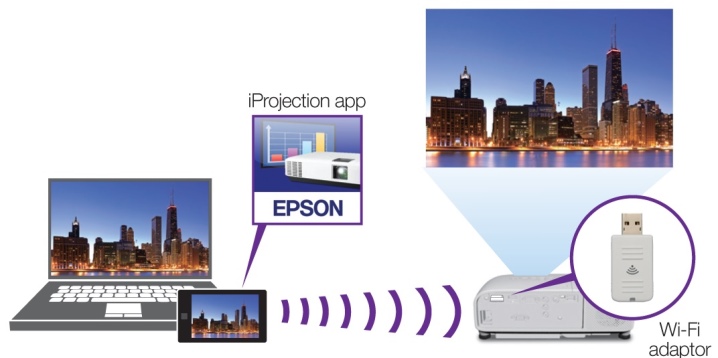
Kā iestatīt?
Pēc visu sākotnējo iestatījumu pabeigšanas ir jāveic vairākas sistēmas manipulācijas, kas ļaus datus ekrānā parādīt bez pārtraukuma.
Ja šī procedūra netiek ievērota, attēls vienkārši neparādīsies.
Iesācējiem ir jāievēro šāda darbību secība:
- operētājsistēmas palaišana;
- ar peles labo pogu noklikšķiniet uz darbvirsmas;
- ekrāna izšķirtspējas iestatīšana;
- dodieties uz sadaļu "Ekrāns" un izvēlieties projektoru kā otro ekrānu;
- saglabājot visus iestatītos parametrus.
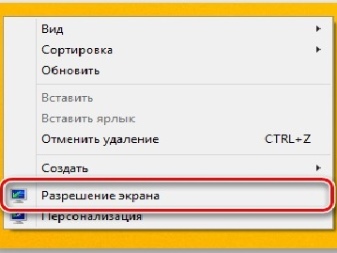
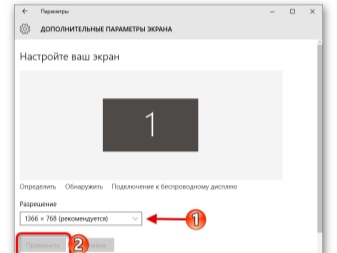
Pirms ekrāna izšķirtspējas pielāgošanas jums tas ir jādara rūpīgi izpētiet visus optiskās ierīces tehniskos parametrus... Nospiežot peles labo pogu, varēsiet izvēlēties ekrāna izšķirtspēju un cilnē "Displejs" noteikti iestatiet projektora modelis. Grafiskie iestatījumi arī jāpielāgo atbilstoši pievienotajam aprīkojumam. Ja visi pielāgojumi ir veikti precīzi, attēls kļūs stabils un vienmērīgs. Pareizi darbības princips projektoru, izmantojot īsinājumtaustiņus.
Izvēloties atbilstošos interfeisa iestatījumus, attēlu var parādīt tikai monitorā, dublēt to projektorā, izveidot vienu darba zonu monitoram un optiskajai ierīcei, kā arī redzēt attēlu tikai otrajā ekrānā.
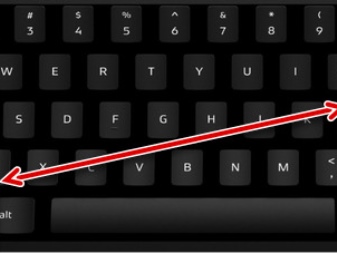

Programmatūras jaunākajās versijās ir automātiska iestatīšanas funkcija, kas bez jebkādas palīdzības veic visas manipulācijas, lai sinhronizētu projektoru un datoru, kas ievērojami atvieglo darbu.
Atvieglo iestatīšanas procesu īpaša tālvadības pults, ar kuriem daži modeļi ir aprīkoti. Nospiežot pogu "Avots", sistēma automātiski sāk signāla regulēšanas un meklēšanas procesu. Kad tiek noteikts visaugstākās kvalitātes un stabils signāls, ierīce parāda attēlu lielā ekrānā. Jaunākajos modeļos uz tālvadības pults ir vairākas pogu opcijas, no kurām katra atbilst noteiktam savienojuma interfeisam.
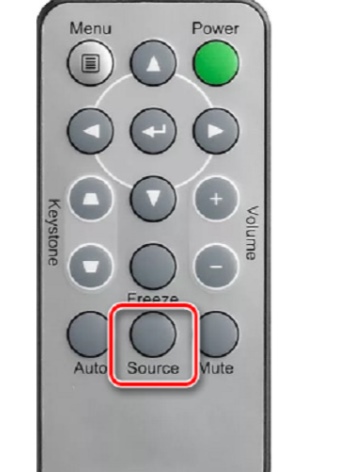
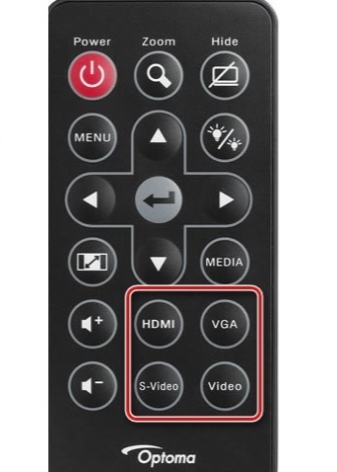
Neaizmirstiet par projektoriem, kas ir aprīkoti ar savu īpašo ēdienkarti, strādāt, stingri ievērojot ražotāja norādījumus.
Lai sasniegtu profesionālos augstumus mūsdienu pasaulē, ir obligāti jāievēro tehniskās inovācijas un izmantot tos savā darbā. Daudzu nozaru speciālisti veiksmīgi izmanto datora un projektora kombināciju, kas paver jaunus apvāršņus profesionālajā darbībā. Liels monitors ļauj lielam skaitam cilvēku vizuāli redzēt attēlu. Sistēmas veiksmīgai lietošanai ir jāņem vērā visi speciālistu ieteikumi, kā arī stingri jāievēro darbību algoritms, kas gandrīz visās operētājsistēmās paliek nemainīgs.
Nākamajā videoklipā jūs uzzināsit, kā savienot projektoru ar datoru.













Komentārs tika veiksmīgi nosūtīts.